Det grafiske grensesnittet til Windows, som for macOS og andre Linux distribusjon, er designet for å brukes med en mus, selv om vi sjonglerer litt, kan også bruke den med et tastatur, selv om det ikke er en lett oppgave. Hvis musen vår slutter å virke eller gjør det uberegnelig og vi mister mye tid på å flytte musepekeren på skjermen, er løsningen å kjøpe en ny. Hva om butikkene allerede er stengt? Det skjer absolutt ikke, siden vi kan bruk Windows-markøren med tastaturet .
Windows lar oss ikke bare samhandle med operativsystemet gjennom tastekombinasjoner for å få tilgang til startmenyen, kjøre applikasjoner eller få tilgang til alternativmenyene uten å bruke musen, men lar oss også for å flytte pilen på musen ved å bruke det numeriske tastaturet på tastaturet vårt. Hvis vi ikke har et numerisk tastatur, siden det er en bærbar PC, må vi bruke Fn-tasten for å bruke disse funksjonene gjennom tastene der disse funksjonene er plassert.

Flytt musepekeren med tastaturet
Windows-funksjonen som lar oss flytte musepekeren ved hjelp av det numeriske tastaturet på tastaturet vårt finnes i tilgjengelighetsalternativene, en funksjon designet for personer som på grunn av mobilitetsproblemer ikke kan samhandle riktig med musen. eller de gjør det med vanskeligheter og det er lettere for dem å trykke på tastaturet. Dette alternativet er tilgjengelig i Windows-konfigurasjonsalternativene (Win + i), i Tilgjengelighet-delen.
Innenfor Tilgjengelighet-delen, i venstre kolonne, går vi til Interaksjon seksjonen, og merk av i høyre kolonne Aktiver musetaster-boksen for å bruke det numeriske tastaturet til å flytte musepekeren . Deretter sjekker vi Bruk kun musetaster når numerisk tastatur er aktivert avmerkingsbokser . Fra dette øyeblikket vil det numeriske tastaturet ikke fungere, og vi vil bare kunne bruke det til å flytte musepilen.
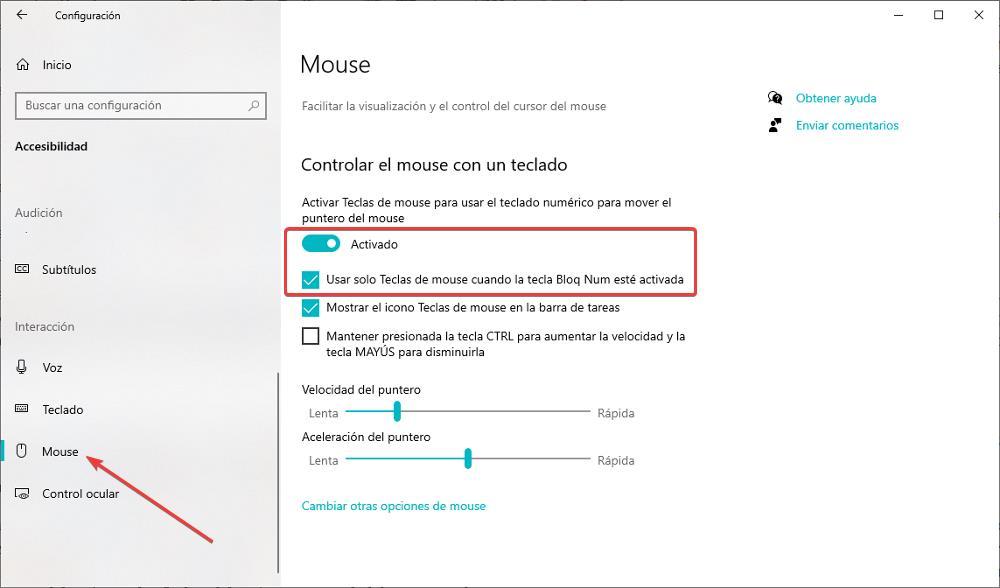
For å flytte til venstre eller høyre må vi trykke på henholdsvis 4- og 6-tastene, mens for å flytte opp eller ned må vi bruke henholdsvis 8- og 2-tastene. Når vi plasserer pekeren over knappen vi ønsker å trykke på, venstre museknapp blir 5-tasten . Som standard er markørhastigheten veldig lav, men vi kan øke den ved å holde nede Ctrl-tasten eller redusere den med Shift-tasten.
Men hvis hastigheten fortsatt er ekstremt lav, kan vi endre hastigheten på pekeren fra Pekerhastighet seksjon, flytte den til venstre for å øke hastigheten og til høyre når den er for høy. Rett etter har vi muligheten til å endre akselerasjonshastigheten, det vil si tiden det tar for pekeren å nå sin maksimale bevegelseshastighet. Så snart denne boksen er merket av, kan vi nå flytte musepekeren med musepilene, uten å måtte starte datamaskinen på nytt.